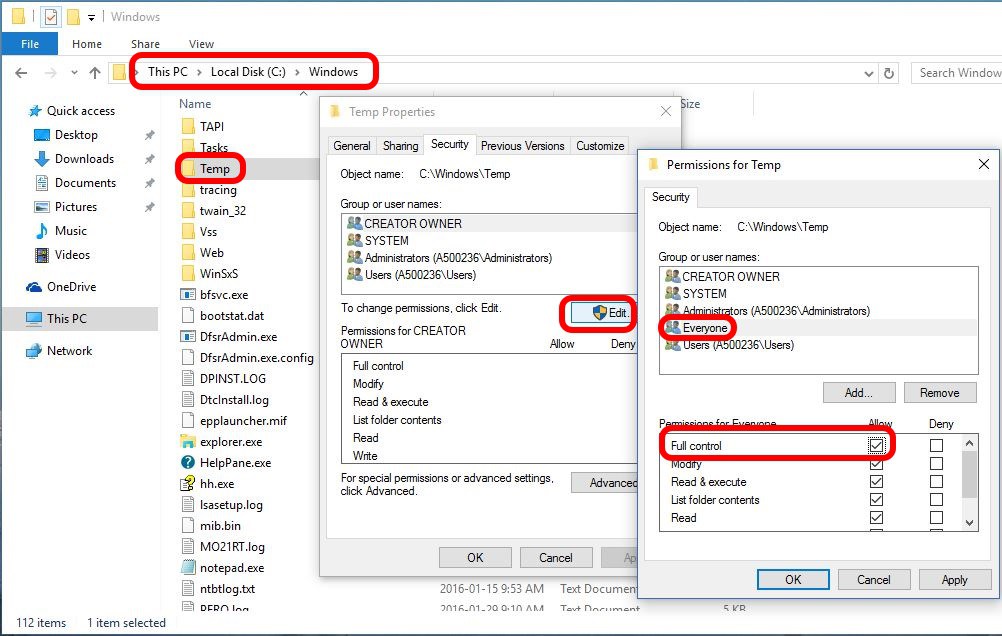CENPROT - Central de Serviços Eletrônicos Compartilhados dos Tabeliães de Protesto de Títulos do Estado de São Paulo

O autenticador da LACUNA (WEBPKI), utilizado pela CENPROT-SP, suporta atualmente os seguintes navegadores:
Caso a instalação não saia do passo 1/2 (extensão do navegador responsável pelo chip dourado no canto superior direito)
Caso a instalação não saia do passo 2/2 (componente nativo que necessita do .net framework)
Verifique se o .Net Framework está instalado em sua máquina, caso esteja instalado e mesmo assim falhar, por favor repare a instalação do .Net framework:
Verifique se o .Net Framework está instalado em sua máquina, caso esteja instalado e mesmo assim falhar, por favor repare a instalação do .Net framework:
Para Windows 7
Para Windows 8 / 10:
Outra alternativa é atualizar o .net framework para a versão mais atual disponível
Existem duas soluções: